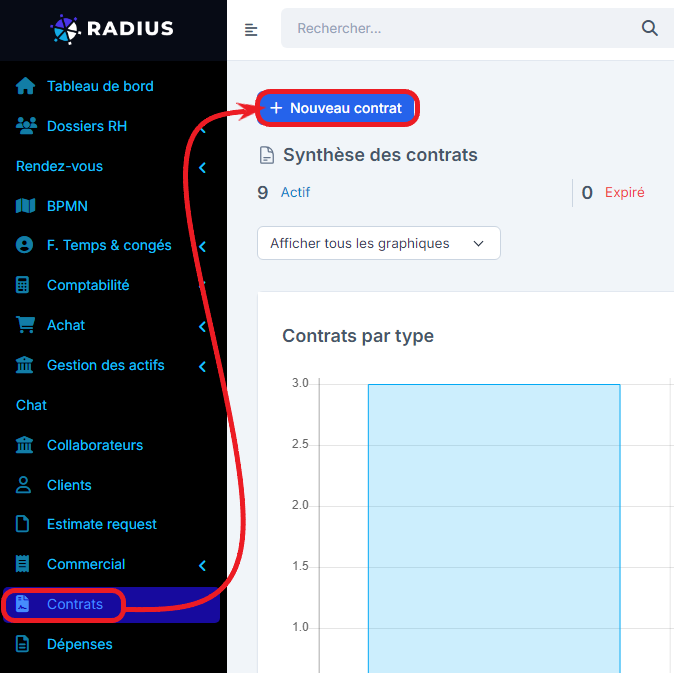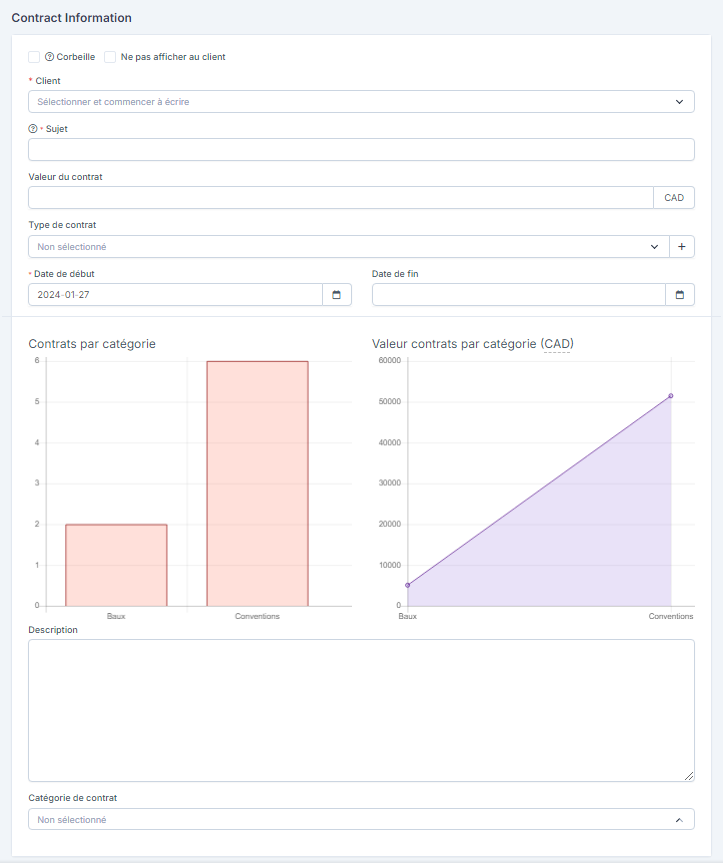Cliquez sur le lien Contrats du menu latéral et, sur le côté gauche, se trouve un bouton Nouveau contrat.
Corbeille – Si ce champ est coché, le contrat ne sera pas affiché sur l'espace client, ni inclus dans le tableau et autres statistiques. Il ne sera pas affiché par défaut lorsque vous aurez la liste de tous les contrats.
Masquer du client – Si ce champ est coché, le contrat ne sera pas affiché dans la zone client et les contacts clients ayant l’autorisation de conclure des contrats ne recevront pas de courriels de rappel d’expiration.
Objet du contrat – Pour votre propre usage.
Valeur du contrat – Indiquez cette valeur du contrat – La devise de base est utilisée.
Type de contrat – Vous pouvez organiser vos contrats en types. Pour ajouter un nouveau type de contrat, accédez à Configuration-> Contrats-> Types de contrat
Date de début du contrat
Date de fin du contrat – Ce champ est facultatif et si l’heure de fin est vide, aucune notification d’expiration ne sera envoyée.
Après avoir créé le contrat initial avec toutes les informations nécessaires, vous pouvez ajouter le contenu du contrat à afficher au format PDF.
Le texte/contenu à l'intérieur de l'éditeur sera compilé dans un PDF et vous pourrez facilement envoyer ce PDF au client en cliquant sur l'icône d'enveloppe en haut à droite.
Vous devez cliquer sur le bouton vert Enregistrer le contrat afin de sauvegarder le contenu du contrat.
Pièces jointes au contrat: Zone de pièces jointes facultative.
Si vous téléchargez également un fichier, ce fichier sera visible du côté du client et celui-ci pourra télécharger le contrat.